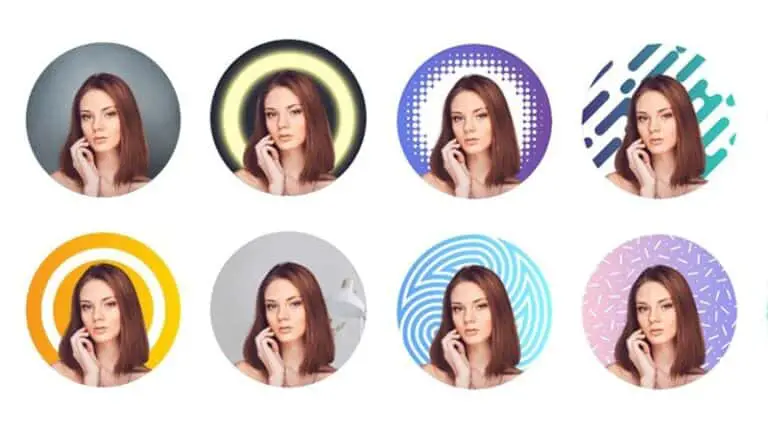Cài đặt hệ thống Mac: mẹo và thủ thuật macOS Ventura
macOS Ventura đi kèm với nhiều tính năng và thay đổi mới, và một trong số đó có thể gây sốc: System Preferences chuyển thành System Settings. Theo dõi chúng tôi để xem những gì đã thay đổi, mẹo và thủ thuật để sử dụng giao diện người dùng mới với cài đặt hệ thống Mac, yêu cầu tính năng và hơn thế nữa.
Một thay đổi lớn trong Ventura là việc chuyển từ Tùy chọn hệ thống sang Cài đặt hệ thống. Như tên cho thấy, điều này đánh dấu sự chuyển đổi của giao diện người dùng mặc định từ biểu tượng lát gạch lâu đời sang một giao diện phù hợp với iOS.
Cho dù bạn đang thất vọng với giao diện người dùng mới hay yêu thích nó, có thể mất một khoảng thời gian để làm quen với cài đặt hệ thống Mac mới. Tôi đã sử dụng nó từ tháng XNUMX và nó vẫn khiến tôi mất cảnh giác mỗi khi tôi mở nó 😂.
Hãy cùng tìm hiểu tính năng mới, mẹo làm quen, yêu cầu tính năng và hơn thế nữa.
Cài đặt hệ thống Mac: Mẹo và thủ thuật cho macOS Ventura
Thiết kế mới
Cài đặt Hệ thống trong macOS Ventura mang đến một thiết kế tập trung vào thanh bên. Mặc dù System Preferences trên macOS Monterey trở về trước cung cấp chế độ xem xếp lớp theo mặc định, bạn cũng có thể tùy chỉnh nó bằng cách xóa các mục, thay đổi thứ tự và chuyển sang chế độ xem danh sách.
Với cài đặt hệ thống, bạn bị mắc kẹt với những gì bạn thấy. Danh sách cài đặt ở bên trái được sắp xếp tương tự như iOS với Apple ID và Gia đình, tiếp theo là Wi-Fi, Bluetooth và Mạng. Nhưng việc tổ chức các yếu tố không rõ ràng hoặc trực quan ngoài thực tế là nó trông giống iOS.
Và rất tiếc ngay bây giờ bạn không thể sắp xếp lại cài đặt, thay đổi cửa sổ chính để hiển thị theo thứ tự bảng chữ cái (có một cách giải quyết bên dưới) hoặc xóa / sắp xếp chúng theo mục yêu thích hoặc được sử dụng gần đây.
Mẹo và Thủ thuật cho Cài đặt Hệ thống
- Suy nghĩ / xem Cài đặt iPhone / iPad trước khi mở Cài đặt hệ thống trên máy Mac để giúp bộ não của bạn biết điều gì sẽ xảy ra khi bạn mở nó 😅
- Sử dụng nghiên cứu trong cài đặt hệ thống (trên cùng bên trái) hoạt động tốt về tổng thể, vì vậy hãy tận hưởng
- Điều này đặc biệt hữu ích vì một số cài đặt đã bị xóa khi chuyển từ giao diện người dùng xếp lớp Tùy chọn hệ thống sang giao diện người dùng danh sách mới
- Sử dụng Siri trên Mac hoặc tìm kiếm Spotlight để nhanh chóng hiển thị các thông số cụ thể mà bạn đang tìm kiếm
- Để xem tất cả của bạn các tham số theo thứ tự bảng chữ cáimở Cài đặt hệ thống> nhấp vào Xem trên thanh menu
- Bạn không thể thay đổi kích thước chiều rộng từ cài đặt hệ thống, nhưng bạn có thể tăng chiều cao của cửa sổ bằng cách kéo lên hoặc xuống (hoặc bằng cách nhấp vào nút màu xanh lục + thu phóng được khoanh tròn)
Phòng để cải thiện
Dưới đây là một số chỉnh sửa mà tôi muốn xem đối với cài đặt hệ thống:
- cá nhân hóa
- Hoặc với khả năng sắp xếp lại, sử dụng các mục gần đây / yêu thích hoặc ẩn các mục (cái sau đã có sẵn trong nhiều năm trong macOS cho đến Ventura)
- Lựa chọn giao diện người dùng
- Một tùy chọn đơn giản để chọn biểu tượng / chế độ xem ô - và Apple vẫn có thể giữ thiết kế lấy cảm hứng từ iOS
- Chế độ xem đa cấp
Để biết thêm ý tưởng thực sự đáng cân nhắc về việc đại tu cài đặt hệ thống, hãy xem toàn bộ bài viết của Jason.
Bạn cũng muốn xem những thay đổi? Bạn có thể cho Apple biết suy nghĩ của bạn trên trang phản hồi về sản phẩm của họ. Và tôi rất muốn nghe suy nghĩ của bạn trong các bình luận!